Todos nós, profissionais de área de marketing digital, sabemos que o links podem, ou não, ser convidativos.
Quando postamos algum link nas redes sociais que pode te encaminhar para algum post do blog, ou até mesmo o link de algum produto, a primeira coisa que o usuário vai reparar é na sua aparência.
Muitas vezes o link escolhido é muito grande, o que torna o post visualmente “feio” e pode gerar uma certa desconfiança por parte dos usuários.
Por isso, muitos profissionais utilizam encurtadores de links (ou Encurtadores de URL).
Certamente você já viu algum link assim: https://bit.ly/2Yxc3ID rodando no Facebook ou em qualquer outra rede social certo?
Pois é, esse é um link encurtado e criado pela plataforma chamada Bitly.
Para te explicar melhor como isso funciona, nesse post eu vou te apresentar essa ferramenta e suas incríveis funcionalidades!
Vamos lá?
Bitly
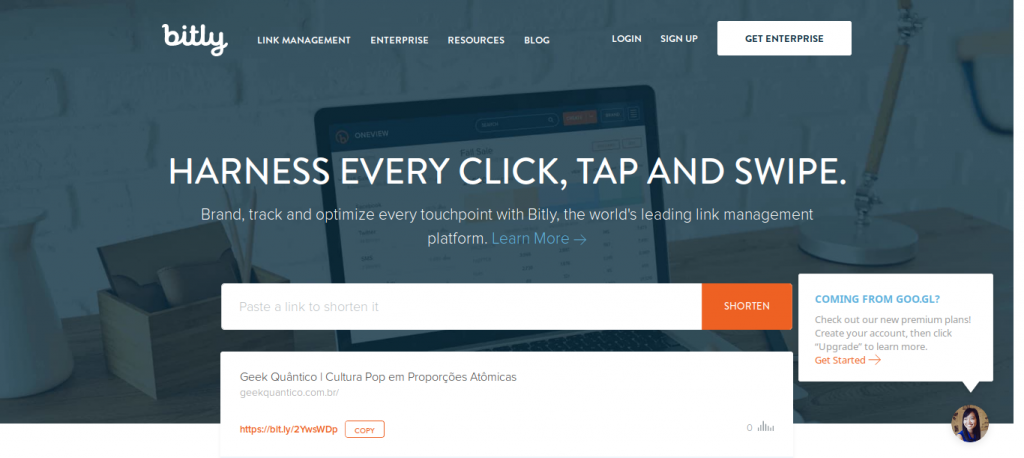
Esse é o site da plataforma bitly, aqui mesmo na tela inicial já é possível encurtar os seus links.
Vou te mostrar como agora!
Primeiramente, copie o link (Ctrl C) que você deseja encurtar:
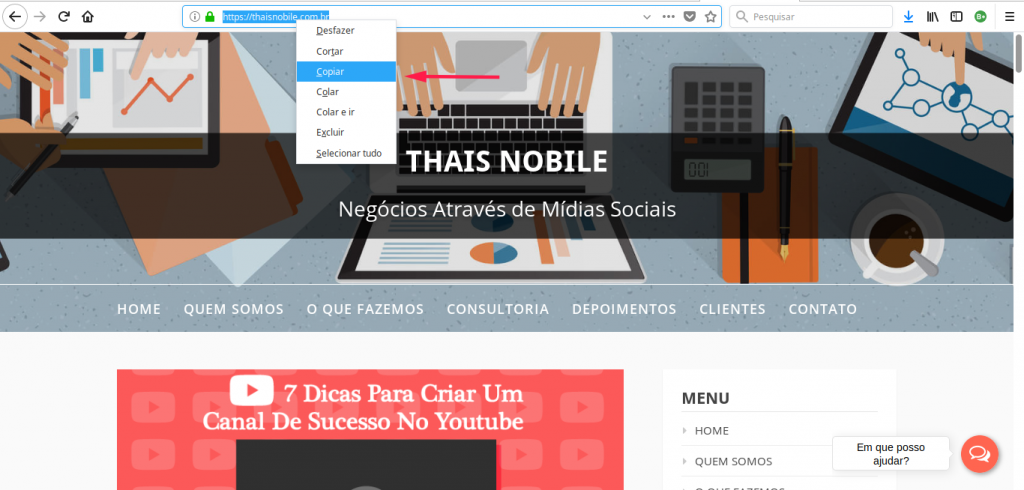
Em seguida, cole-o (Ctrl V) nessa caixa branca:
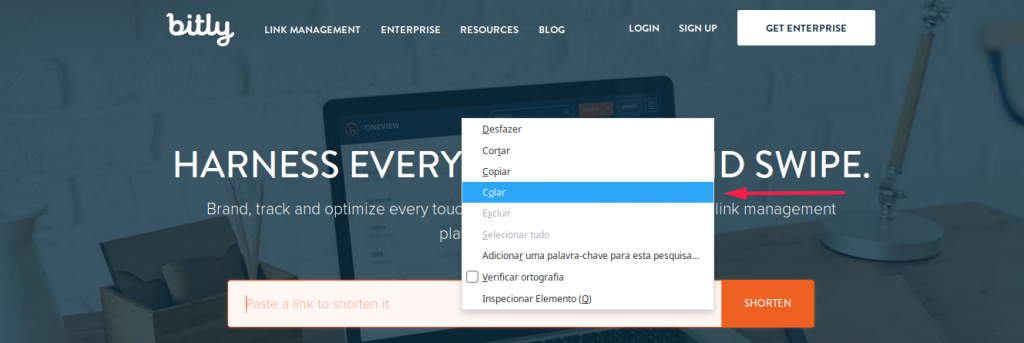
Pronto, a plataforma criará automaticamente um link mais curto, agora basta você clicar botão “Copy” que a plataforma copiará o link automaticamente para você.
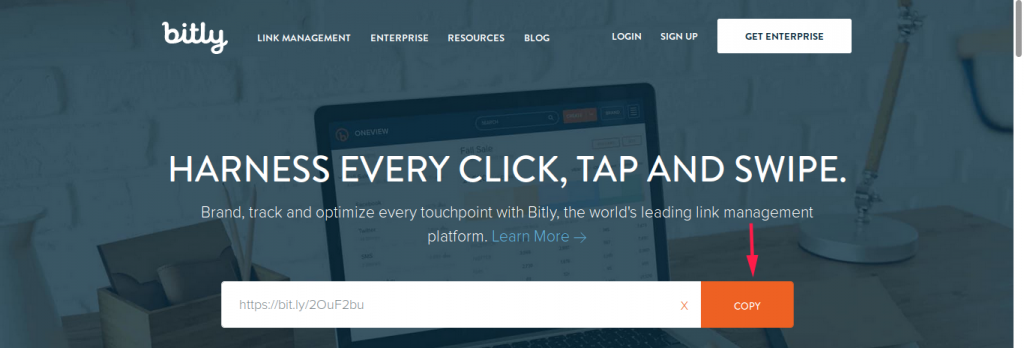
Simples não?
É só isso?
Não, não é só isso! Essa plataforma é muito boa e oferece diversas funcionalidades.
Porém para podermos ter acesso a elas é necessário a criação de uma conta!
Vou te ensinar agora como criá-la!
Como criar a sua Conta
Primeiramente, clique no botão “Sign Up”.
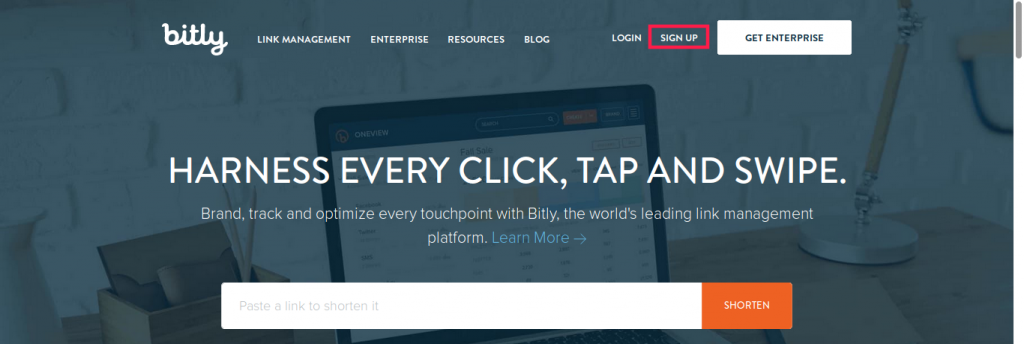
Com isso, a seguinte página irá se abrir:
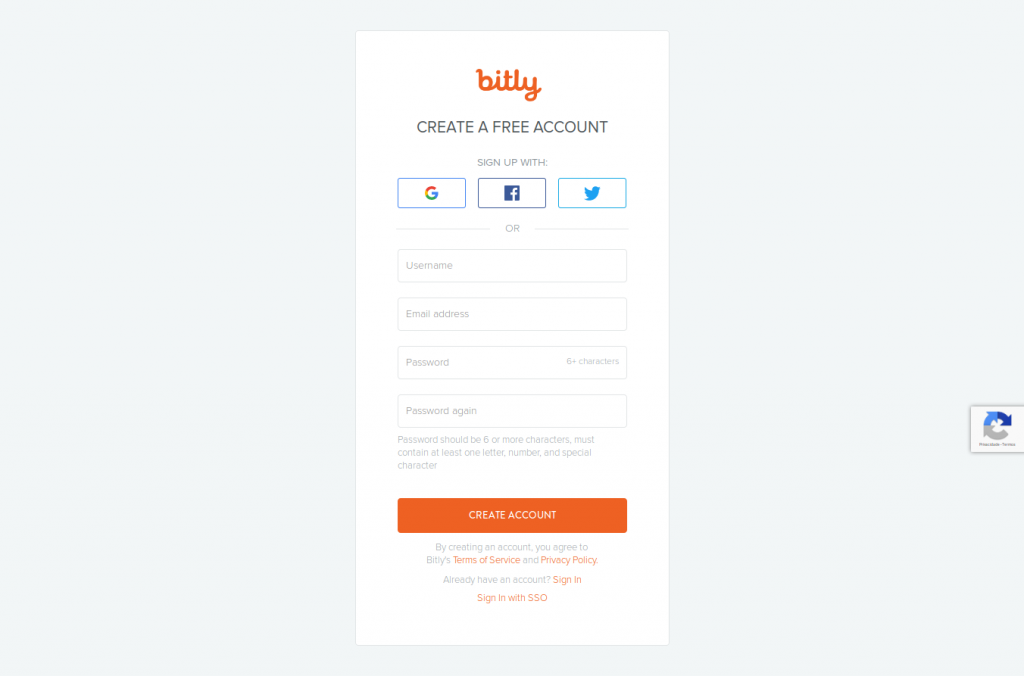
Aqui é possível criar sua conta na plataforma vinculando as suas contas do Google, Facebook e Twitter.
Basta você clicar no ícone desejado e conceder a permissão para a plataforma acessar os seus dados.
Porém, você mesmo pode criar uma conta separada das suas redes sociais. Basta fornecer os seguintes dados:
- Nome de Usuário (Username)
- Endereço de E-mail (E-mail adress)
- Senha (Password)
- Confirme a Senha (Password again)
Feito isso clique em “Create Account”. Como resultado, um questionário sera feito.
Questionário
Antes de você começar a trabalhar com a plataforma, ela irá te mandar um pequeno questionário:
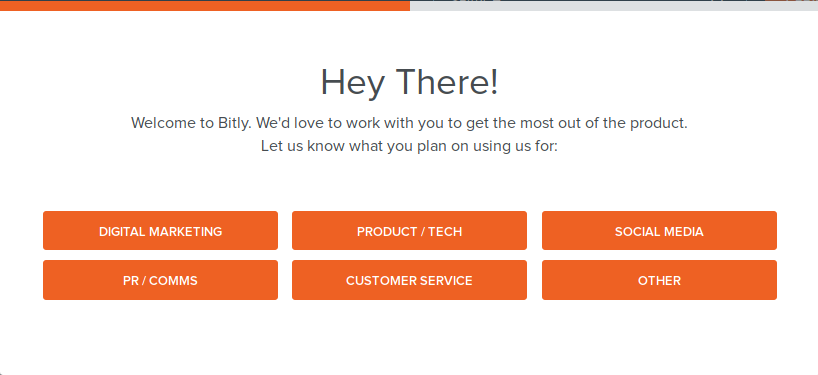
Vamos fazer o momento Google Tradutor para vocês:
Olá!
Bem vindo ao Bitly. Gostaríamos muito de trabalhar com você, para que o máximo do produto seja aproveitado.
Nos deixe saber para o que você planeja nos usar:
| Marketing Digital | Produto/Tecnologia | Mídias Sociais | RP (Relações Públicas) / Comunicação) | Serviço ao Cliente | Outros |
Escolhendo a opção desejada a seguinte caixa irá aparecer:
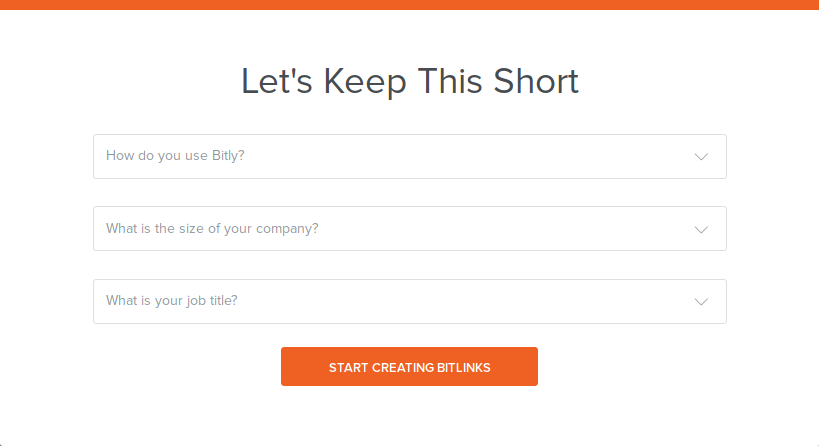
Vamos Ser Breves
Como você usa Bitly?
Respostas:
Uso pessoal (Personal)
A Trabalho (Work)
Ambos, Trabalho e Pessoal (Both, Personal and Work)
Qual é o tamanho da sua Empresa?
Respostas:
Nota: o Tamanho é medido pelo número de funcionários
Menos de 50 (Less than 50)
50-200
200-500
Mais de 1000 (More than 1000)
Não aplicável (Not applicable)
Qual é o seu cargo?
Respostas:
Proprietário (Owner)
Contribuidor individual (Individual Contributor)
Gerente (Manager)
Diretor (Director)
Vice President (VP)
Executivo (Executive)
Com esse questionário respondido, Clique no botão “Start Creating Bitlinks”.
Para finalizar o seu cadastro, é necessário que você entre no seu e-mail cadastrado e clique no link de confirmação que estará disponível em um e-mail que a empresa te enviou.
Nota: Se não estiver na caixa de entrada, pode ser que o mesmo esteja na área de spam ou lixo eletrônico.
A Plataforma
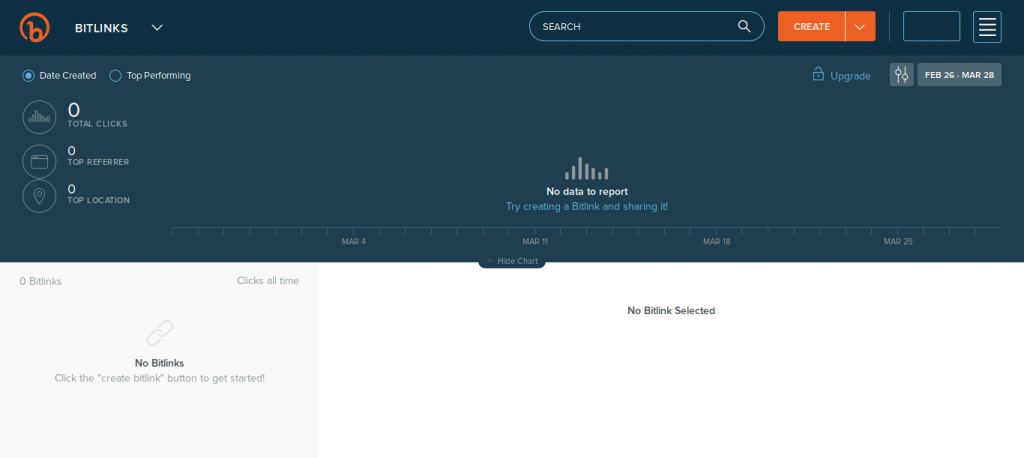
Essa é a plataforma do Bitly, ela possui um pacote pago, porém também deixa disponibilizado um plano gratuito que conta com diversas vantagens.
Só para ilustrar essas vantagens, vamos criar um link customizado.
Criando um link customizado
Primeiro clique no botão laranja escrito “Create”.
Uma caixa aparecerá no lado direito superior da sua tela. Na área que está escrito “Paste Long URL” você deverá colar o link que você deseja encurtar:
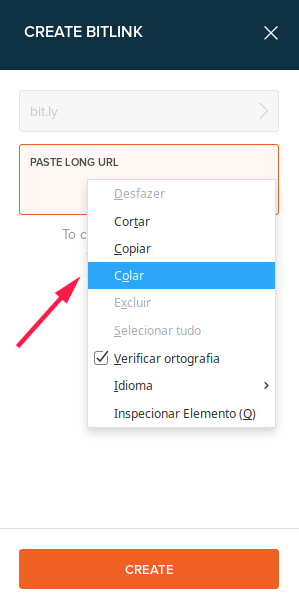
Dessa forma, a plataforma irá apresentar uma caixa de edição de link:
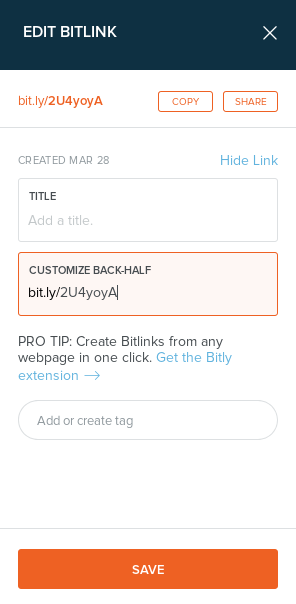
Perceba que essa ação foi a mesma realizada na página inicial do Bitly. E perceba também que eu disse caixa de edição de link, ou seja, aqui é possível personalizar o seu link!
Então se eu adicionei o link do meu post de “7 Dicas para criar um canal de sucesso no Youtube” eu posso personalizar o meu link como “http://bit.ly/sucessoyt” por exemplo.
Na caixa escrita “Title” é possível adicionar o Título do seu link, para que você possa se organizar melhor.
Na caixa escrita Tags é possível se criar Tags que também te ajudarão na organização de links, por exemplo: Facebook caso o meu link seja relacionado a essa plataforma e etc.
Depois que você clicar no botão “Save”, a sua personalização será salva. Desse modo, o link aparecerá abaixo da página de usuário:
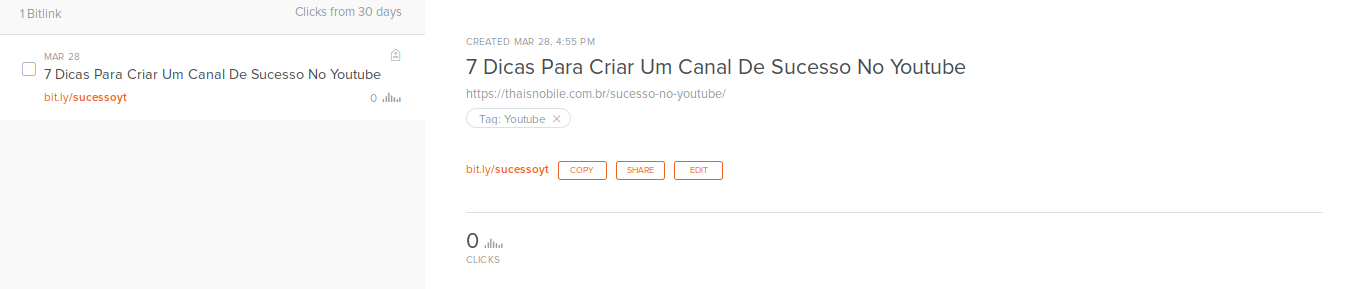
Nessa área é possível copiar o seu link customizado (Copy), compartilhar o mesmo nas redes sociais (Share) e novamente editá-lo (Edit).
Como Acompanhar o desempenho dos meus links?
Logo acima temos a área de monitoramento de seus links:
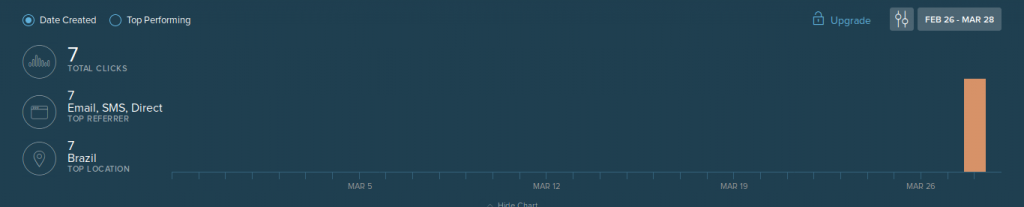
Aqui a plataforma te apresenta algumas métricas que podem te ajudar em sua análise:
- Total de clicks: O número de clique daquele link específico.
- Top Referrer: Mostra o número de clicks através desses meios.
- To Location: Local onde seus links são mais acessados.
Como Filtrá-los?
No canto superior esquerdo dessa área, temos duas caixa selecionáveis:
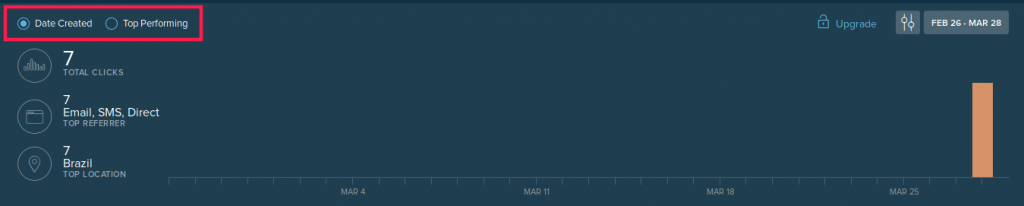
Ambas têm a função de filtrar os seus links:
- Date Created: Mostra os Links pela data que você criou do mais recente ao mais antigo.
- Top Performing: Exibe os seus links tiveram mais performance.
Uma outra forma de filtrar os seus link é clicando no seguinte botão:

Depois disso, aparecerá uma caixa no canto direto da sua tela:
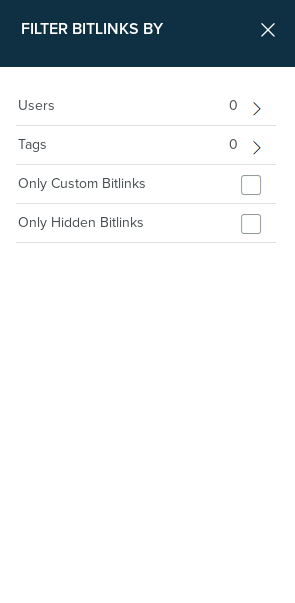
Aqui, é possível filtrar os seus links por:
- Usuários (Users): Perfis que utilizam a mesma conta que você.
- Tags: Tags criadas para separar cada link criado.
- Apenas Bitlinks Customizados (Only Custom Bitlinks)
- Apenas Bitlinks Escondidos (Only Hidden Bitlinks)
Clicando em “Apply”, as métricas dos links que se encaixam nos filtros configurados apareceram dessa maneira:
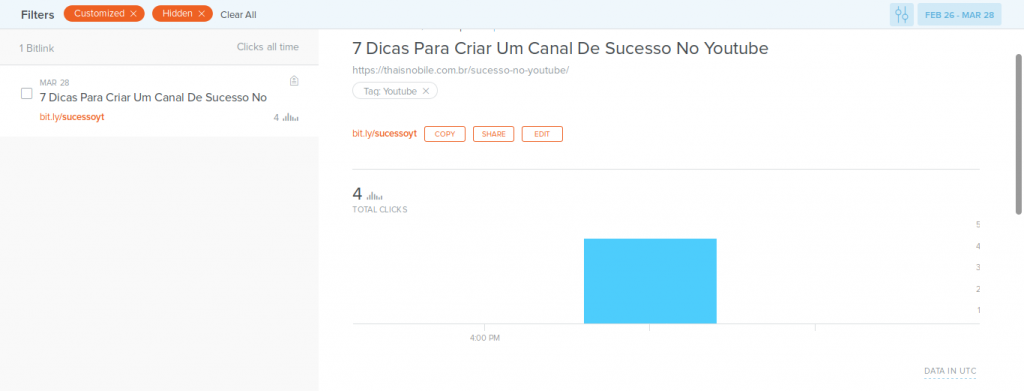
Dá para filtrar por data? Sim! Para isso clique nesse botão:

Por consequência, uma caixa irá aparecer, assim como nos outros exemplos:
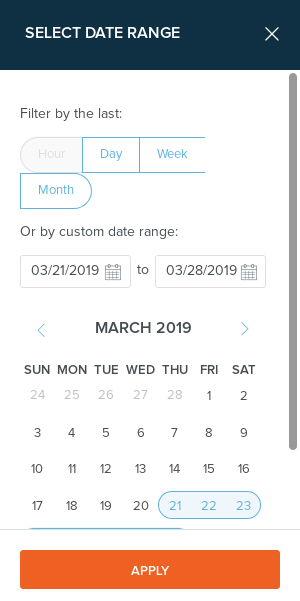
Aqui é possível filtrar o desempenho dos seus links por períodos de tempos diferentes como:
- Dia (Day)
- Semana (Week)
- Mês (Month)
Também é possível customizar o período através do calendário abaixo dessas opções. Clicando em “Apply”, o desempenho é demonstrado em um pequeno gráfico:

Quer saber algumas métricas extras sobre apenas um link? Selecione o link desejado no canto esquerdo inferior:
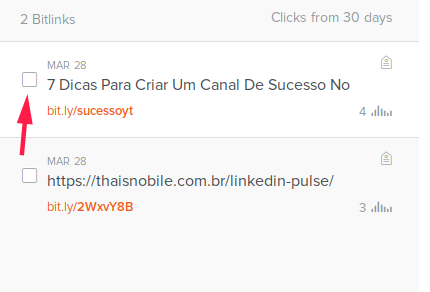
Por fim, confira suas as métricas detalhadas:
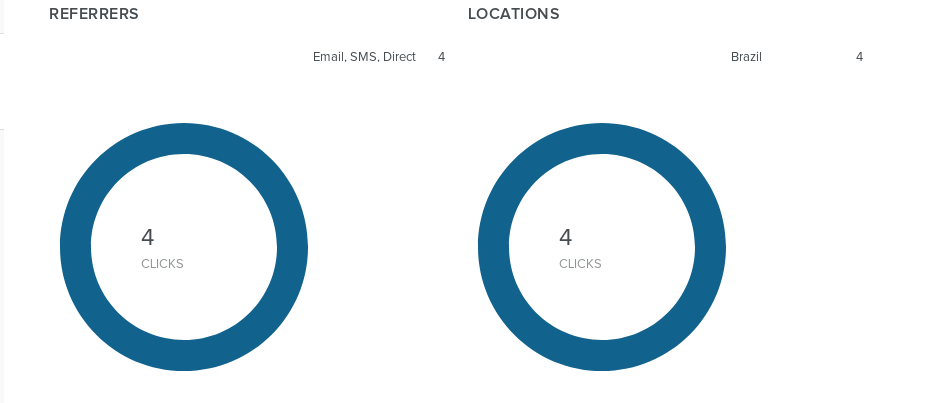
Para procurar algum link através de uma palavra chave, ou até mesmo tag, basta clicar na caixa de search, digitar a palavra chave em seguida clicar no ícone de lupa, ou aperta a tecla enter:
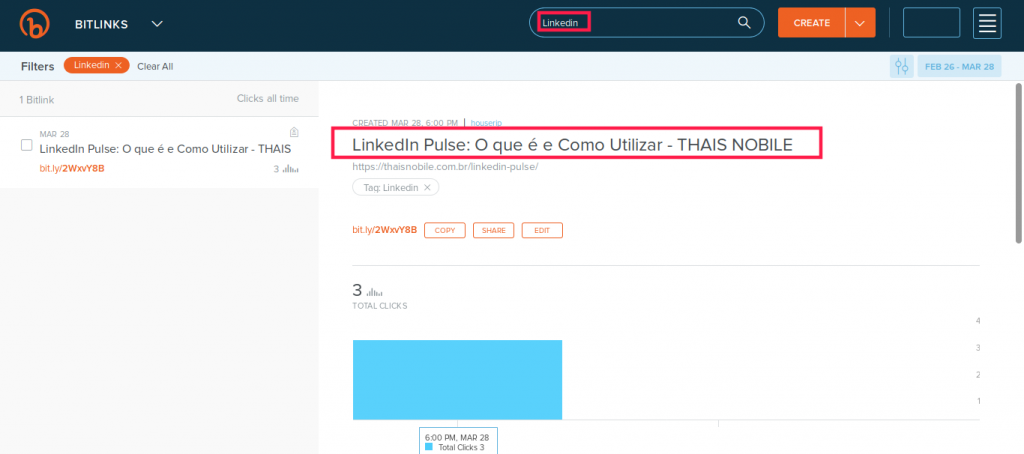
Encurte, Mensure, Evolua!
O Bitly é sem dúvida uma das plataformas mais populares para nós profissionais da área.
Mesmo que a ferramenta esteja em inglês, ela é de fácil entendimento. Com toda a certeza, essa ferramenta pode te ajudar muito no rastreamento de links da sua pagina, além de deixar os seus posts visualmente melhores.
Seja como for, espero que esse post tenha te ajudado a entender melhor essa ferramenta.
Afinal, ela oferece muitas funcionalidades, além de ser gratuita.
É claro que existe outras opções na internet, talvez provavelmente, uma melhor que o próprio bitly. Porém, acredito que seja assunto para um outro post.
Continue no Blog!
Temos muito mais conteúdo disponível falando sobre as redes sociais! Então confira alguns deles:
- 20 dicas de como aumentar os seguidores no Instagram
- Marketing Digital para Pequenos Empreendedores
- Como Abrir um Negócio Próprio Online
- Como Ganhar Dinheiro Pelas Redes Sociais
- Em quais redes sociais minha marca deve aparecer?
- Criatividade: 20 dicas incríveis para se tornar mais criativo!
- Tudo o que você precisa saber para abrir uma loja virtual
- Social Media Marketing
- Como Criar um Blog de Sucesso
- O que um Profissional de Marketing Digital pode fazer?
- Preço por Inbox é PROIBIDO!
- Tudo sobre o Reels do Instagram
Quer participar do nosso canal no Telegram e receber novidades quentinhas sobre tudo o que acontece no universo do Marketing Digital?? –>> CLIQUE AQUI!





